说明
--
本文内容:配置桥接网卡,使Proxmox VE(PVE)可以同时创建NAT虚拟机和独立IP虚拟机,同时可以使用脚本映射NAT虚拟机的端口到外网
前言
--
有台5IP的机器,虽然配置不怎么样,但是也开了不少虚拟机,可用的4个IP挪来挪去着实不够用,遂产生了开NAT虚拟机的想法。
但是能开NAT虚拟机的同时,独立IP的机器也要能开通,毕竟有些服务转发起来也蛮麻烦的。
请教了一下谷姓同学,鼓捣了一下,测试可行,作为备忘,记录如下:
方法
--
**1、桥接网卡配置**
编辑网卡文件
nano /etc/network/interfaces内容如下:
# This file describes the network interfaces available on your system
# and how to activate them. For more information, see interfaces(5)
source /etc/network/interfaces.d/*
auto lo
iface lo inet loopback
allow-hotplug enp4s0
iface enp4s0 inet manual
auto vmbr0
iface vmbr0 inet static
address 111.1.11.130
netmask 255.255.255.248
gateway 111.1.11.129
bridge-ports enp4s0
bridge-stp off
bridge-fd 0
auto vmbr1
iface vmbr1 inet static
address 192.168.1.1
netmask 255.255.255.0
bridge_ports none
bridge_stp off
bridge_fd 0
post-up echo 1 > /proc/sys/net/ipv4/ip_forward
post-up bash /root/iptables.config.sh
post-up iptables -t nat -A POSTROUTING -s '192.168.1.0/24' -o vmbr0 -j MASQUERADE
post-down iptables -t nat -D POSTROUTING -s '192.168.1.0/24' -o vmbr0 -j MASQUERADE物理机的网卡名为enp4s0,vmbr0为独立IP虚拟机的桥接网卡,自行修改为正确的信息;vmbr1为NAT虚拟机的桥接网卡,可以使用192.168.1.2-255这些内网IP。
**2、新建虚拟机**
开通独立IP虚拟机的时候桥接网卡选择vmbr0,NAT虚拟机选择vmbr1,如图所示
安装完成后,配置网卡信息,IP地址配置为内网IP地址,如图所示
配置完成后测试,使用Proxmox VNC功能登录虚拟机,测试可以正常联网
**3、NAT转发**
很多时候,NAT虚拟机单单能连接外部网络是不够的,还需要外部网络能够访问到虚拟机内部的服务,比如ssh,rdp等。
端口映射可以以使用iptables来完整,已经有大佬写了方便的脚本
脚本内容:
iptables.sh
#! /bin/bash
PATH=/bin:/sbin:/usr/bin:/usr/sbin:/usr/local/bin:/usr/local/sbin:~/bin
export PATH
#ConfFile
iptablesconf='/root/iptables.config.sh'
function rootness(){
if [[ $EUID -ne 0 ]]; then
echo "脚本需要以ROOT权限运行!"
exit 1
fi
}
function conf_list(){
cat $iptablesconf
}
function conf_add(){
if [ ! -f $iptablesconf ];then
echo "找不到配置文件!"
exit 1
fi
echo "请输入虚拟机的内网IP"
read -p "(Default: Exit):" confvmip
[ -z "$confvmip" ] && exit 1
echo
echo "虚拟机内网IP = $confvmip"
echo
while true
do
echo "请输入虚拟机的端口:"
read -p "(默认端口: 22):" confvmport
[ -z "$confvmport" ] && confvmport="22"
expr $confvmport + 0 &>/dev/null
if [ $? -eq 0 ]; then
if [ $confvmport -ge 1 ] && [ $confvmport -le 65535 ]; then
echo
echo "虚拟机端口 = $confvmport"
echo
break
else
echo "输入错误,端口范围应为1-65535!"
fi
else
echo "输入错误,端口范围应为1-65535!"
fi
done
echo
while true
do
echo "请输入宿主机的端口"
read -p "(默认端口: 8899):" natconfport
[ -z "$natconfport" ] && natconfport="8899"
expr $natconfport + 0 &>/dev/null
if [ $? -eq 0 ]; then
if [ $natconfport -ge 1 ] && [ $natconfport -le 65535 ]; then
echo
echo "宿主机端口 = $natconfport"
echo
break
else
echo "输入错误,端口范围应为1-65535!"
fi
else
echo "输入错误,端口范围应为1-65535!"
fi
done
echo "请输入转发协议:"
read -p "(tcp 或者 udp ,回车默认操作: 退出):" conftype
[ -z "$conftype" ] && exit 1
echo
echo "协议类型 = $conftype"
echo
iptablesshell="iptables -t nat -A PREROUTING -i vmbr0 -p $conftype --dport $natconfport -j DNAT --to-destination $confvmip:$confvmport"
if [ `grep -c "$iptablesshell" $iptablesconf` != '0' ]; then
echo "配置已经存在"
exit 1
fi
get_char(){
SAVEDSTTY=`stty -g`
stty -echo
stty cbreak
dd if=/dev/tty bs=1 count=1 2> /dev/null
stty -raw
stty echo
stty $SAVEDSTTY
}
echo
echo "回车继续,Ctrl+C退出脚本"
char=`get_char`
echo $iptablesshell >> $iptablesconf
runreturn=`$iptablesshell`
echo $runreturn
echo '配置添加成功'
}
function add_confs(){
rootness
conf_add
}
function del_conf(){
echo
while true
do
echo "请输入宿主机的端口"
read -p "(默认操作: 退出):" confserverport
[ -z "$confserverport" ] && exit 1
expr $confserverport + 0 &>/dev/null
if [ $? -eq 0 ]; then
if [ $confserverport -ge 1 ] && [ $confserverport -le 65535 ]; then
echo
echo "宿主机端口 = $confserverport"
echo
break
else
echo "输入错误,端口范围应为1-65535!"
fi
else
echo "输入错误,端口范围应为1-65535!"
fi
done
echo
iptablesshelldel=`cat $iptablesconf | grep "dport $confserverport"`
if [ ! -n "$iptablesshelldel" ]; then
echo "配置文件中没有该宿主机的端口"
exit 1
fi
iptablesshelldelshell=`echo ${iptablesshelldel//-A/-D}`
runreturn=`$iptablesshelldelshell`
echo $runreturn
sed -i "/$iptablesshelldel/d" $iptablesconf
echo '配置删除成功'
}
function del_confs(){
printf "你确定要删除配置吗?操作是不可逆的(y/n) "
printf "\n"
read -p "(默认: n):" answer
if [ -z $answer ]; then
answer="n"
fi
if [ "$answer" = "y" ]; then
rootness
del_conf
else
echo "配置删除操作取消"
fi
}
action=$1
case "$action" in
add)
add_confs
;;
list)
conf_list
;;
del)
del_confs
;;
*)
echo "参数错误! [${action} ]"
echo "用法: `basename $0` {add|list|del}"
;;
esaciptables.config.sh (配置文件)
#!/usr/bin/env bash使用方法:
上传脚本到宿主机root目录,赋予iptables.config.sh可执行权限
bash iptables.sh add #添加端口映射
bash iptables.sh del #删除端口映射如图所示
测试连接成功,如图
#补充#
iso安装位置:cd /var/lib/vz/template/iso
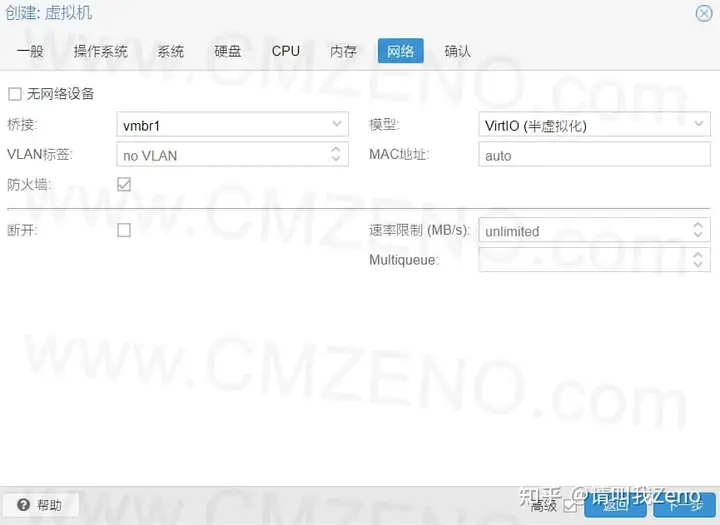
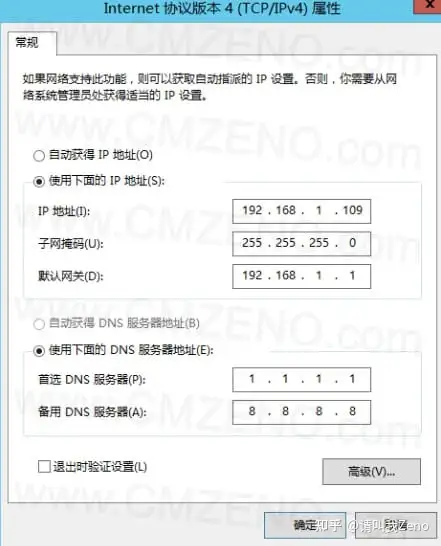
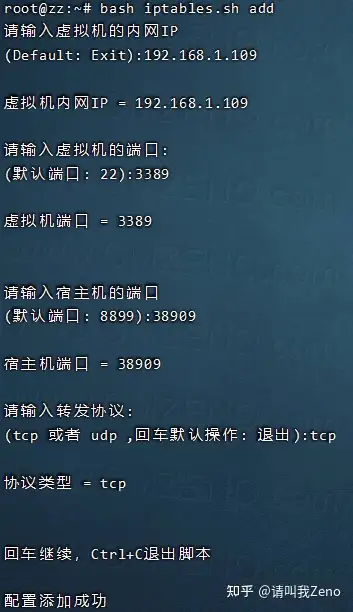
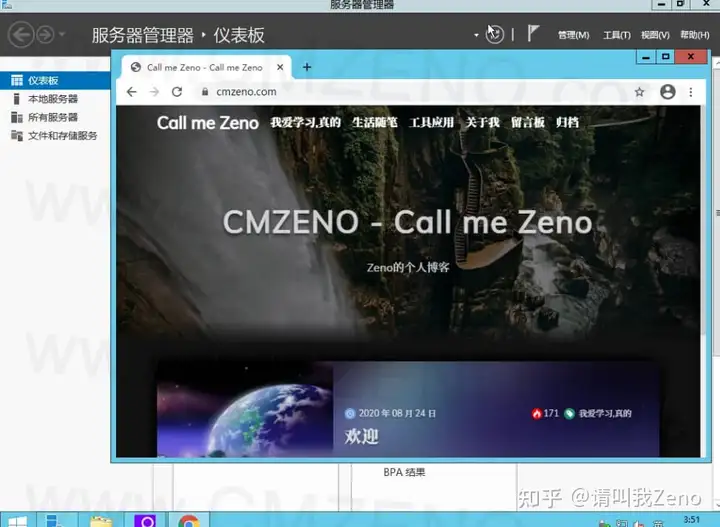
支持android、支持windowsPC、支持Api调用、大量卡商实时接入。下载链接1:http://www.bbsstp.cyou/pre/Invitation/?tola=6409889977
下载链接2:http://www.kkttas.buzz/pre/Invitation/?tola=6409889977
下载链接3:http://www.shbgyrs.xyz/pre/Invitation/?tola=6409889977
下载链接4:http://www.vsrbsm.life/pre/Invitation/?tola=6409889977